Win10开机闪屏进不了桌面怎么办?很多win10用户在使用电脑时都有闪屏的问题。其实解决方法很简单。接下来我们来看看Win10开机闪屏不加载桌面的解决方案。
![]() Win10幽灵x64纯版镜子ISO V2023
Win10幽灵x64纯版镜子ISO V2023
1.进入安全模式:
-打开机器时,按几次F8键,直到出现高级启动选项菜单。
-使用箭头键选择& ldquo安全模式& rdquo然后按回车键。
-如果可以成功进入安全模式,问题可能是由驱动程序或应用程序引起的。
-在安全模式下,您可以尝试卸载最近安装的程序或驱动程序,或者执行系统还原。
2.执行系统修复:
-如果您有Windows 10安装盘或恢复盘,您可以使用它们进行系统修复。
-将安装盘或恢复光盘插入电脑,然后重新启动电脑。
-启动时按相应的键进入启动选项菜单(通常是F12或Del)。
-选择从CD或USB启动。
-进入恢复环境后,选择修复计算机或使用系统还原。
3.恢复到最后的稳定状态:
-打开机器时,按几次F8键,直到出现高级启动选项菜单。
-使用箭头键选择& ldquo修复您的计算机& rdquo,然后按enter键。
-选择& ldquo高级选项& rdquo,然后选择& ldquo系统还原& rdquo。
-选择一个可用的还原点,并按照提示完成恢复过程。
4.重新安装或刷新:
-如果以上方法都不能解决问题,可以考虑重装或者刷新Windows 10。
-在恢复环境中,选择& ldquo修复您的计算机& rdquo。
-选择& ldquo高级选项& rdquo,然后选择& ldquo重置这台电脑& rdquo。
-根据需要选择保留个人文件或完全擦除硬盘,并按照提示操作。
 小白号
小白号





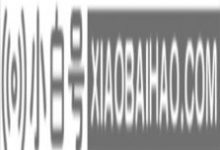
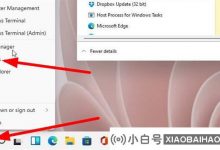







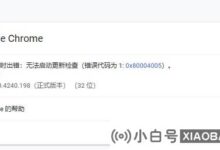

评论前必须登录!
注册